在使用wps办公软件时用户可以感受到不错的功能服务,并且wps软件出现至今拥有了很多的使用群体,用户对wps软件提供的功能也很满意,那么经常使用wps这款办公软件的用户都知道在编辑表格时可以在表格中插入图片,来将内容更加生动的展现出来,最近小编看到有用户问到了wps表格中的图片如何进行裁剪的问题,其中我们需要知道的是wps软件给我们提供了很多裁剪的素材,可以将图片裁剪为各种各样的形状,那么具体的操作过程是怎样的呢,接下来我们一起来看看这个问题的具体裁剪过程吧。
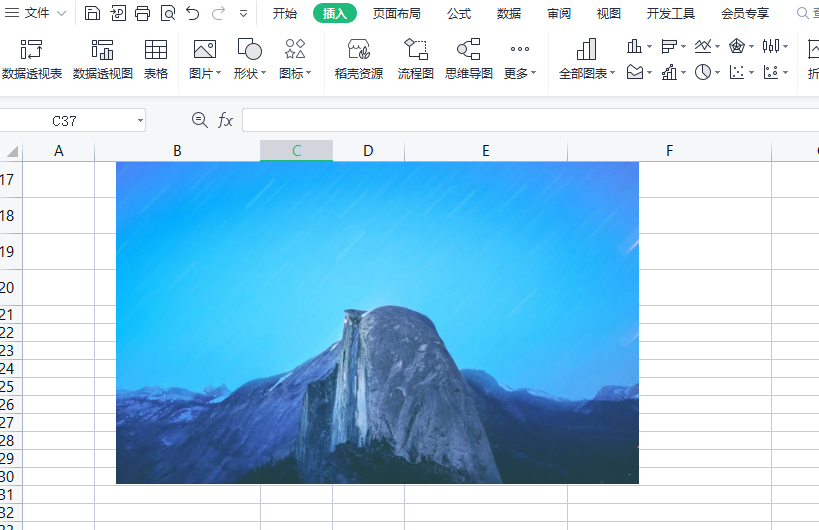
方法步骤
1.进入wps软件后将含有图片的表格打开并选择图片,页面上方的菜单栏会发生切换

2.菜单栏切换到了图片工具选项上,用户可在显示出来的选项中选择裁剪图标
电脑版wps表格插入图片怎么根据单元格大小调整
经常使用wps用户都知道里面的功能是十分实用的,只要是用户在编辑的过程中想到某种功能时在wps中就可以找到符合自己需求的功能,因此wps软件满足了用户很多的需求,用户也很

3.弹出一个下拉框,里面包含了各种各样的形状素材,用户根据自己的需求来选择裁剪即可
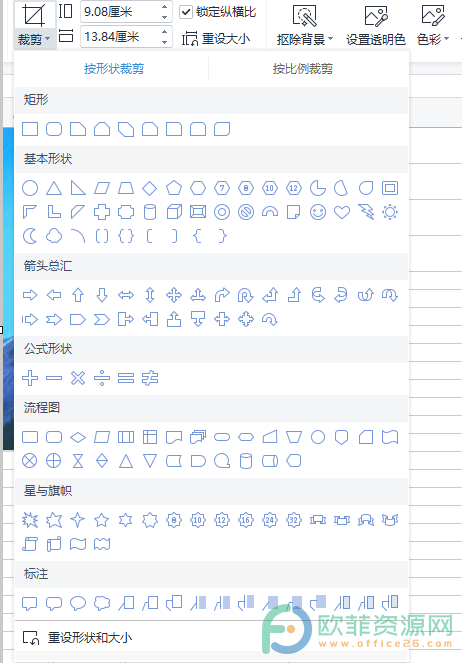
4.选择好形状后在图片上进行裁剪即可,小编裁剪的效果如下图所示
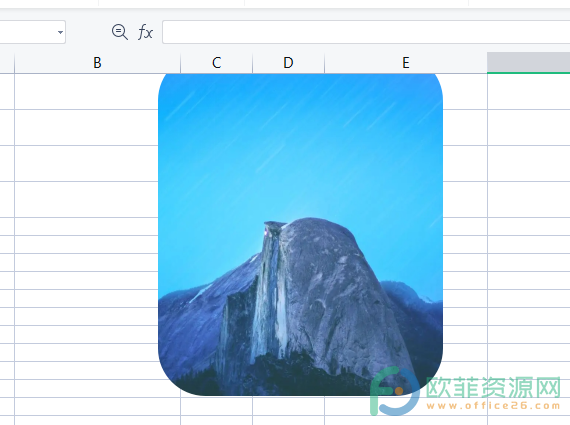
以上就是小编总结整理出来的裁剪图片的方法,在wps中可以给我们带来很多裁剪的形状素材,用户可以根据自己的喜好来选择即可,大家快来试试看吧。
电脑WPS文档如何插入智能图形
在使用WPS软件的时候,软件中有一个功能就是智能图形功能,可以帮助用户们解决很多需要解决的问题,这个功能中的图形种类有很多种,比如列表、循环以及流程等多样的图形种类,如



